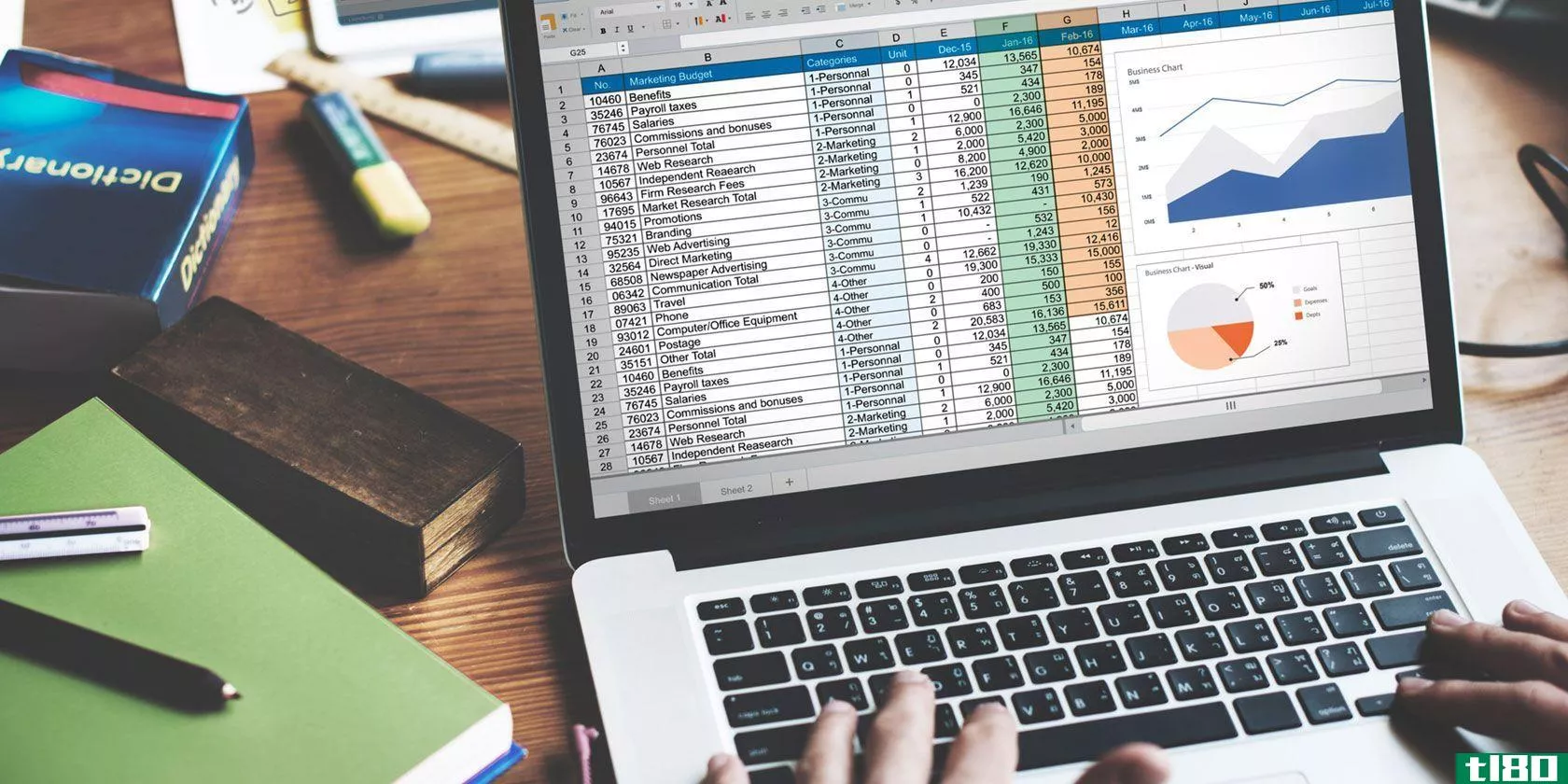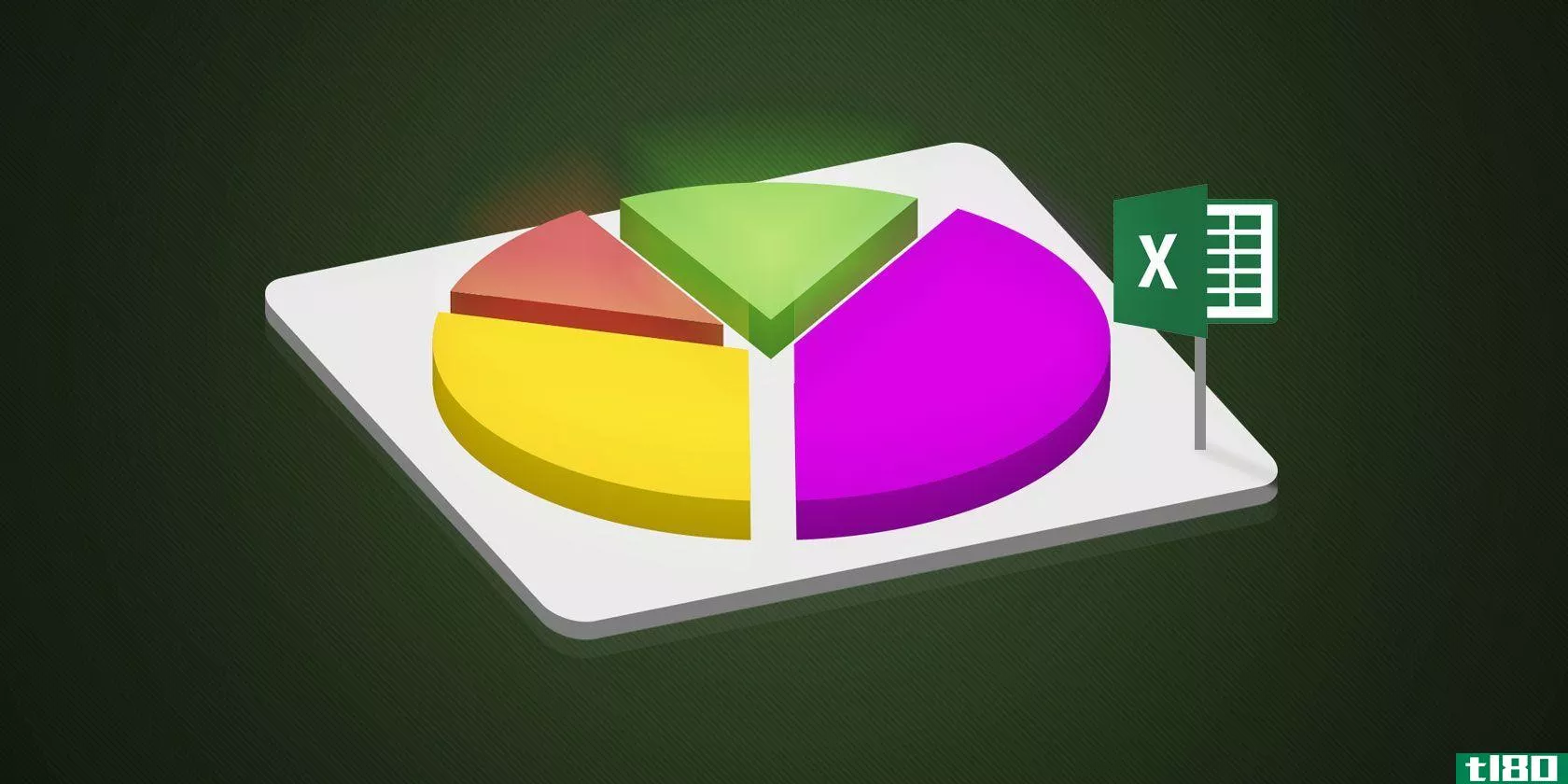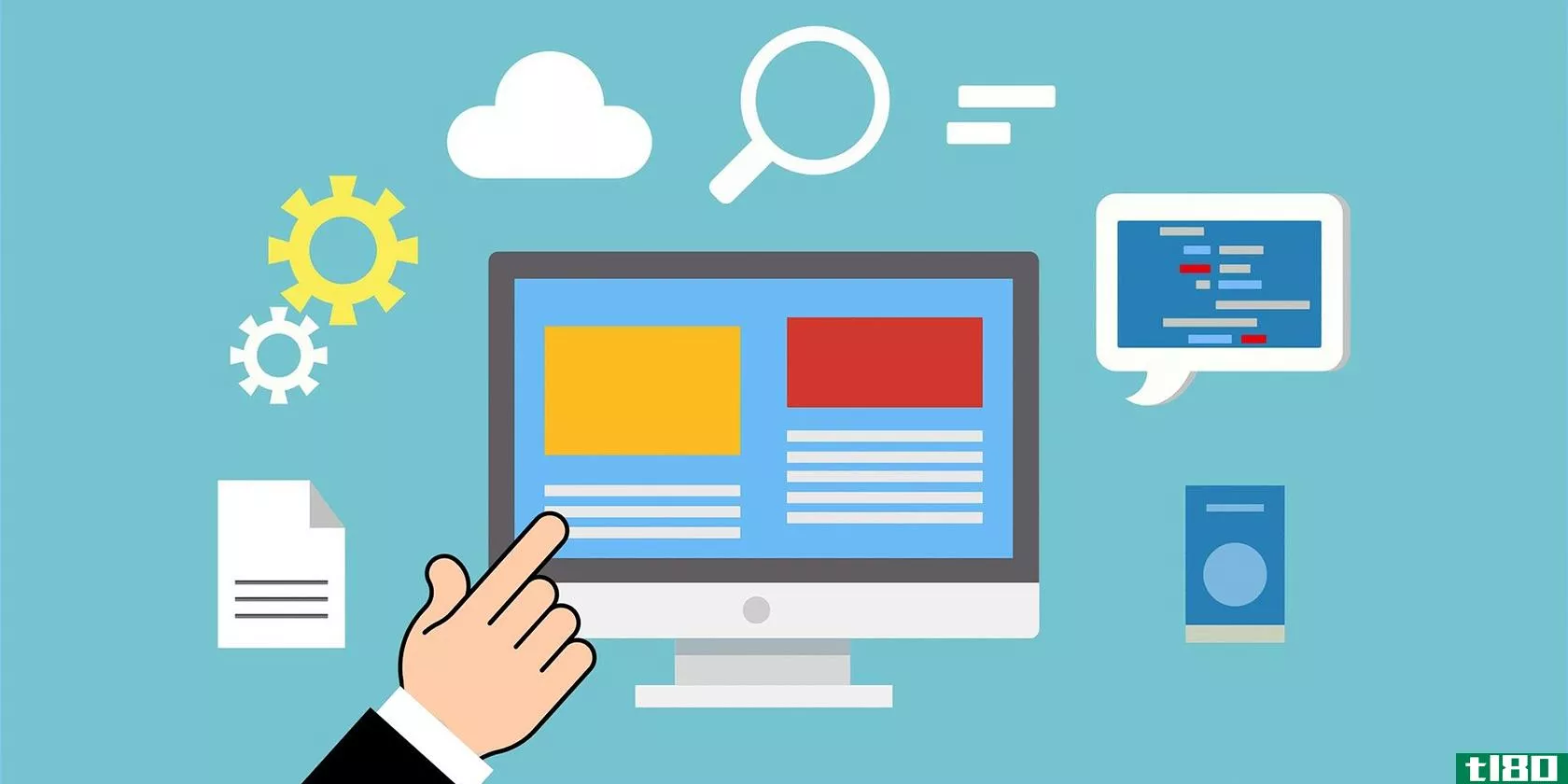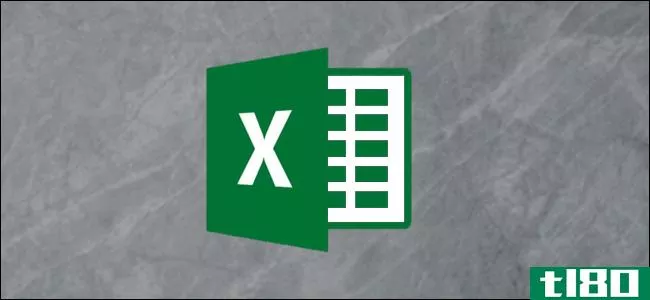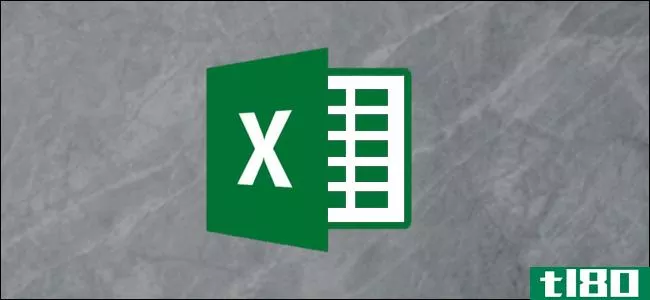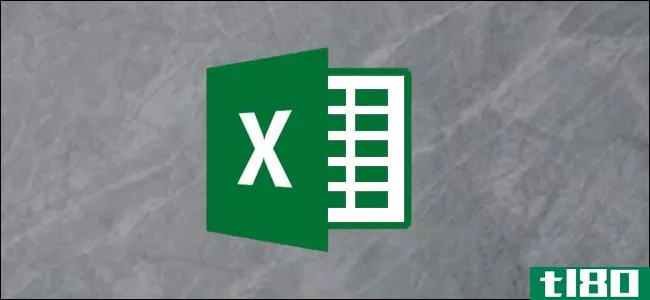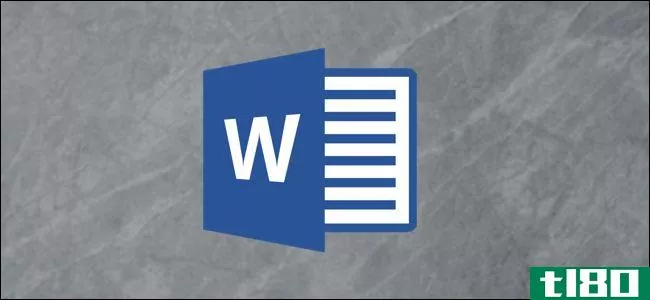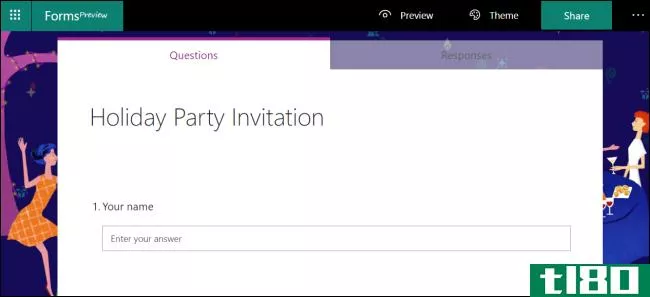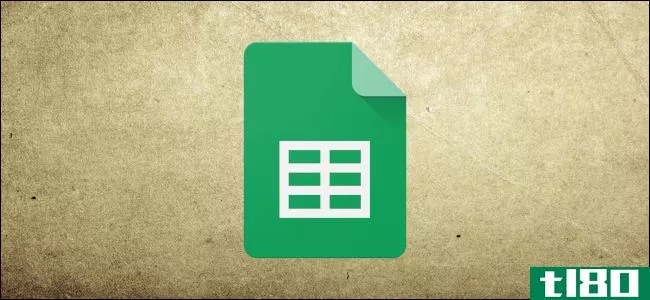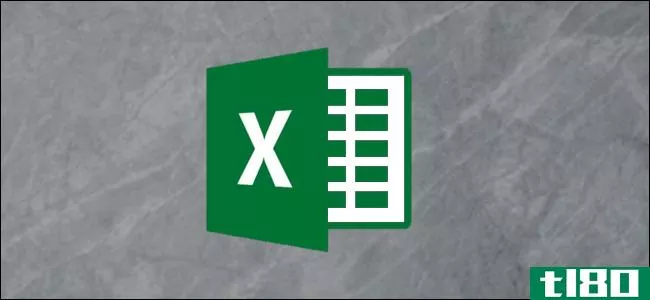如何在microsoft excel中创建检查表
许多应用程序可以创建清单,但你真的还需要另一个应用程序吗?如果您已经在使用电子表格,请不要再查看了。你可以很容易地用microsoftexcel**一个清单。
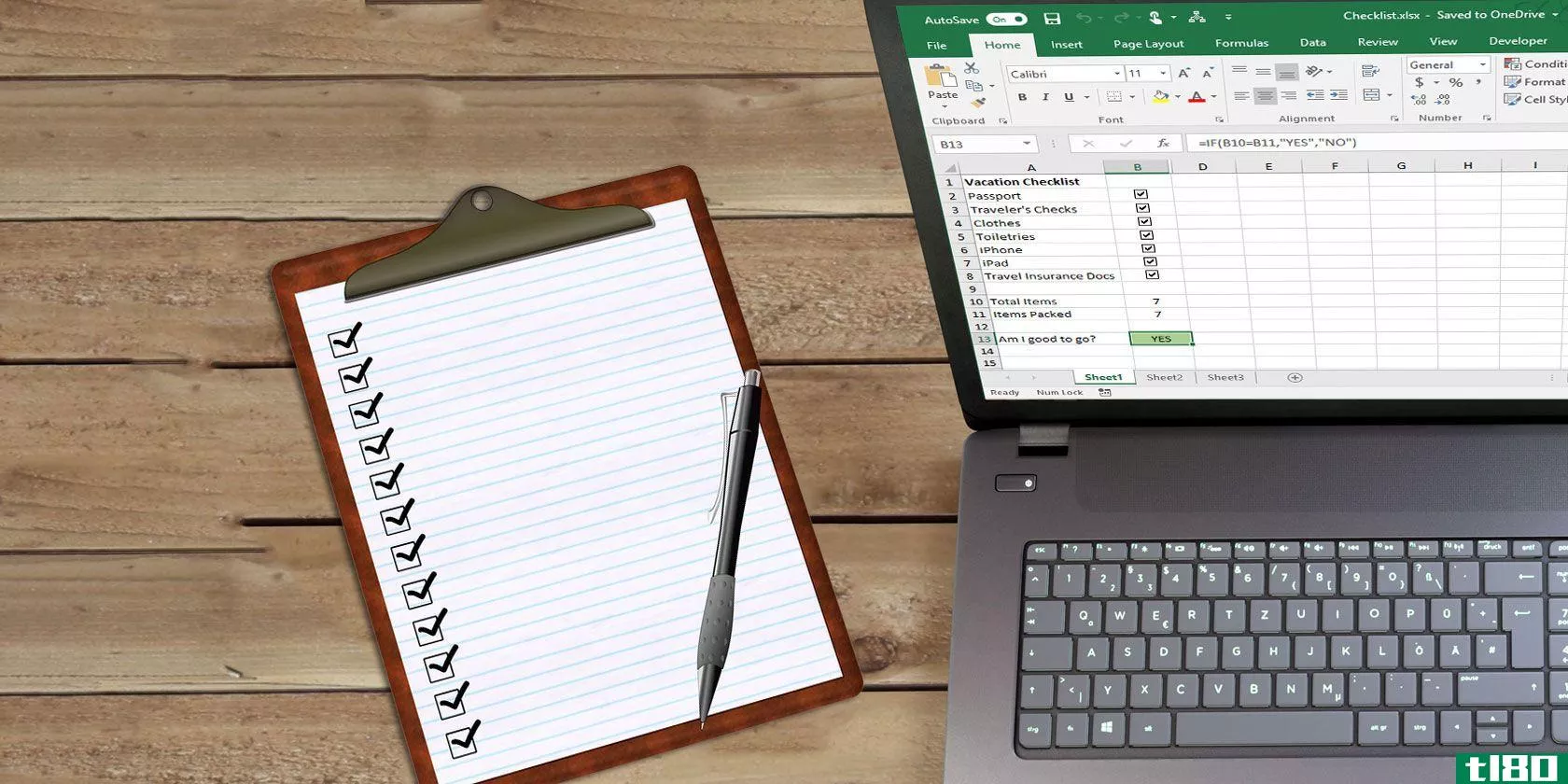
即使你不想把它作为一个日常待办事项列表应用程序,清单也是一个很好的方法,可以直接在电子表格中跟踪你还需要做什么。
让我们看看如何在5分钟或更短的时间内在Excel中创建一个清单。
如何在excel中**检查表
我们将向您展示如何创建带有复选框的Excel清单,您可以在完成项目时勾选这些复选框。它甚至会指示您何时已签下所有项目,以便您可以一目了然。
以下是我们将在下面详细介绍的简单步骤:
- 启用“开发人员”选项卡。
- 将清单项目输入电子表格。
- 添加复选框和高级格式。
1启用“开发人员”选项卡
要创建清单,必须启用功能区上的“开发人员”选项卡。要执行此操作,请在功能区上单击鼠标右键,然后选择“自定义功能区”。
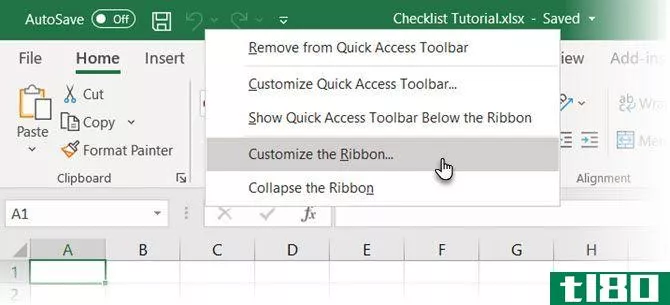
在“Excel选项”对话框右侧的主要选项卡列表中,选中“开发人员”框,然后单击“确定”。
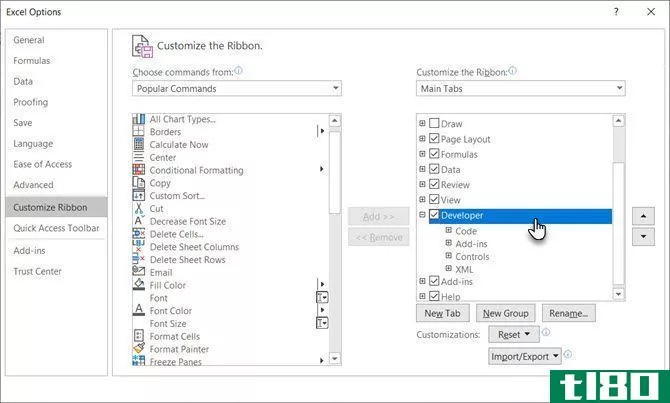
2将清单项目输入电子表格
输入待办事项列表,每个单元格一项。在我们的示例中,我们有一个单元格,其中包含项目总数,另一个单元格包含打包的项目总数,或者在我们的列表中有多少项目被选中。
我可以走了吗?如果没有勾选所有项目,单元格将变为红色,其中没有。
一旦你把所有的东西都核对好了,我就可以走了吗?单元格变为绿色,显示“是”。
单击“开发人员”选项卡。然后,在“控件”区域中单击“**”,然后单击复选框(窗体控件)。
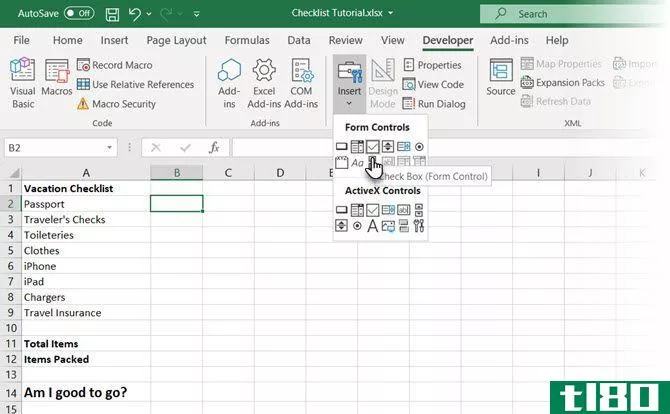
三。添加复选框
在要**复选框的单元格中单击。您将看到复选框右侧有文本。我们只想要文本框,而不是文本。选中复选框控件时,高亮显示复选框旁边的文本,然后将其删除。
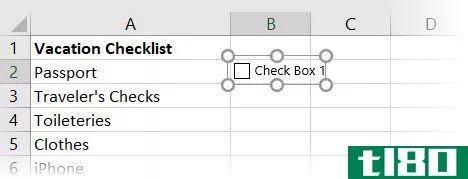
一旦删除其中的文本,复选框控件不会自动调整大小。如果要调整其大小,请右键单击单元格以选中复选框,然后左键单击复选框(使关联菜单消失)。它将被选中与圆在角落(如上所示)。
向复选框拖动右侧的一个圆,以将轮廓调整为复选框的大小。然后,可以使用四头光标将复选框移动到单元格的中心。
现在,我们要将该复选框复制到待办事项列表的其余项中。
要选择包含复选框的单元格,请选择其周围没有复选框的任何单元格。然后,使用键盘上的一个箭头键移动到带有复选框的单元格。
若要将复选框复制到其他单元格,请将光标移动到选中单元格的右下角,直到复选框变为加号。确保光标不是手。这将选中该框。
将加号向下拖动到要复制复选框的单元格上,然后释放鼠标按钮。复选框将复制到所有这些单元格。
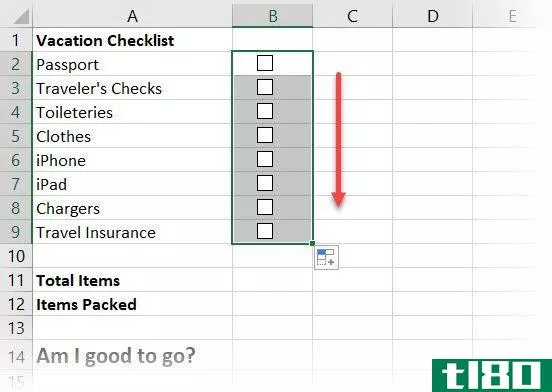
高级检查表格式
根据您想要使用清单的目的,您可以添加更多的格式元素来验证列表并总结其状态。
创建真/假列
对于这一步,我们需要使用复选框右侧的列来存储复选框的真值和假值。这允许我们使用这些值来测试是否选中了所有的框。
右键单击第一个复选框(不是带有复选框的单元格)并选择“格式控制”。
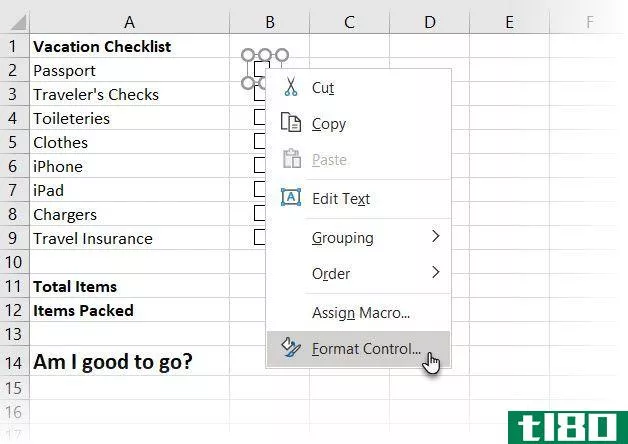
在“设置对象格式”对话框的“控制”选项卡上,单击“单元链接”框右侧的“单元选择”按钮。
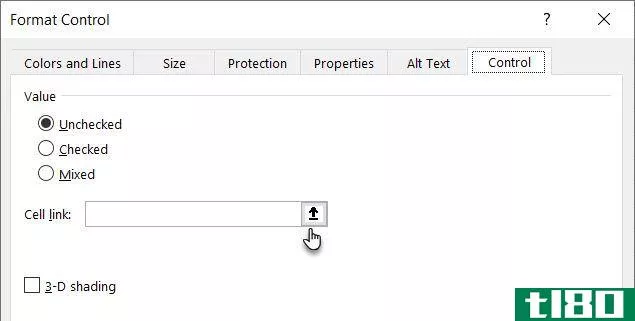
选择复选框单元格右侧的单元格。选定单元格的绝对引用将**到“格式控件”对话框的精简版本的“单元格链接”框中。
再次单击“单元格选择”按钮以展开对话框。单击对话框上的“确定”将其关闭。
对列表中的每个复选框重复此过程。
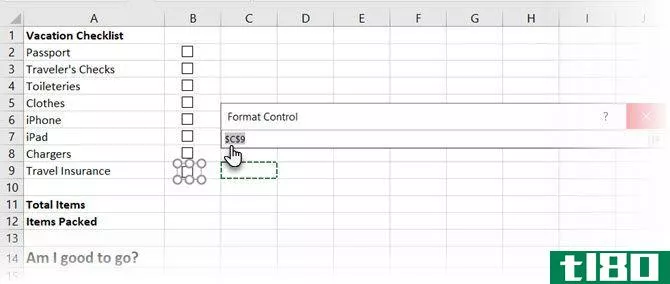
输入项目总数并计算选中的项目
接下来,在total Items单元格右侧的单元格中输入列表中的复选框总数。
现在,让我们使用一个特殊函数来计算选中了多少个复选框。
将以下文本输入到标记为Items Packed(或您所称的任何内容)的单元格右侧的单元格中,然后按Enter键。
=COUNTIF(C2:C9,TRUE)这将统计C列(从单元格C2到C9)中具有TRUE值的单元格数。
在工作表中,可以将“C2:C9”替换为与复选框右侧的列相对应的列字母和行号。
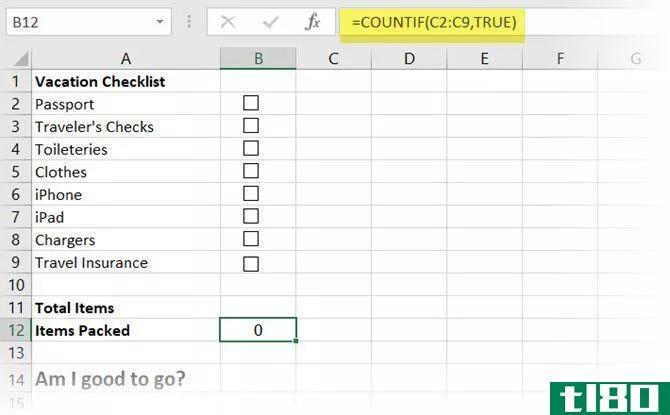
隐藏真/假列
我们不需要显示真值和假值的列,所以让我们隐藏它。单击字母列标题以选择整个列。然后,右键单击列标题并选择“隐藏”。
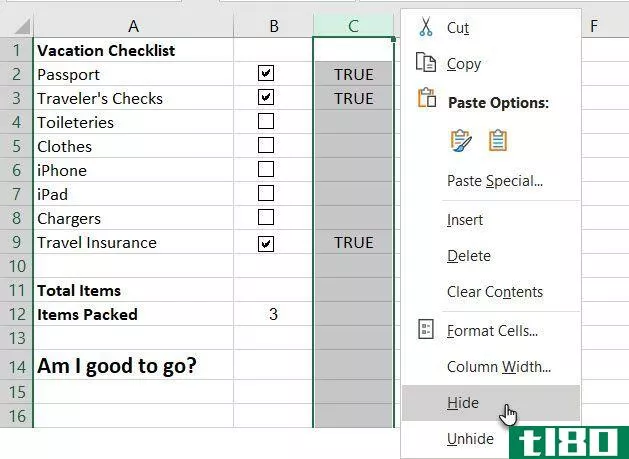
字母列标题现在跳过C,但有一个双线表示隐藏列。
选中所有复选框
我们将使用IF函数来确定我是否可以继续?(或者随便你怎么称呼它)查看是否选中了所有复选框。选择右边的单元格我可以走了吗?并输入以下文本。
=IF(B11=B12,"YES","NO")这意味着,如果单元格B10中的数字等于从B11中的复选框计算出的数字,则单元格中将自动输入YES。否则,将输入NO。
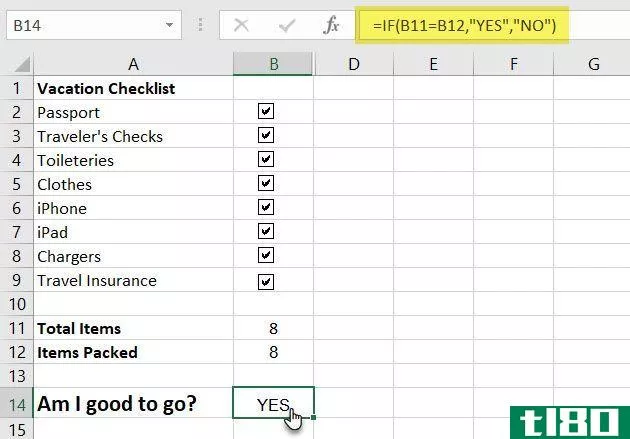
应用条件格式
您还可以根据单元格B10和B11中的值是否相等对单元格进行颜色编码。这称为条件格式。
让我们看看如果不是所有的复选框都选中,如何将单元格变为红色,如果选中,则变为绿色。有关如何创建规则的信息,请参阅我们关于条件格式的文章。
选择“我可以走了吗?”旁边的单元格。在这个例子中是B14。
使用“使用公式”确定要格式化规则类型的单元格,使用“条件格式规则管理器”对话框为该单元格创建规则。
在“此公式为真的格式值”框中输入以下文本。
如果B11和B12不是同一个单元格,则将它们替换为Total Items和Items Packed(或您为这些单元格命名的内容)值的单元格引用。(如果您需要有关Excel名称框的详细信息,请参阅我们的指南。)
=$B11<>$B12然后,单击“格式”并选择红色填充颜色,然后单击“确定”。
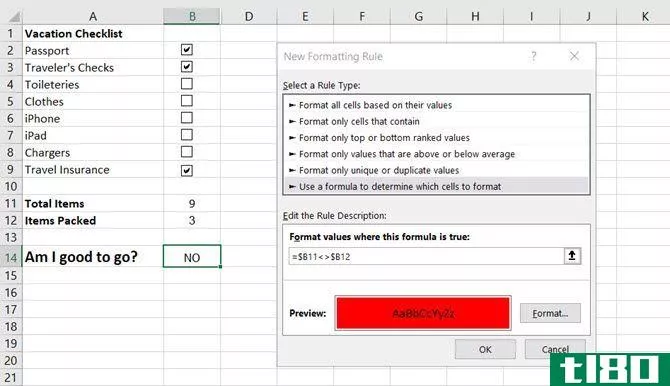
创建另一个相同类型的新规则,但在“此公式为真的格式值”框中输入以下文本。同样,替换单元格引用以匹配您自己的清单。
=$B11=$B12然后,单击“格式”,然后选择绿色填充颜色,然后单击“确定”。
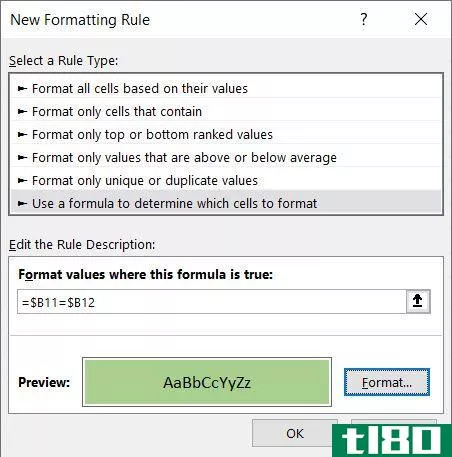
在“条件格式规则管理器”对话框中,在“应用到”框中输入要为绿色或红色的单元格输入绝对引用。
为两个规则输入相同的单元格引用。在我们的示例中,我们输入=$B$13。
单击“确定”。
我可以走了吗?选中所有复选框后,B列中的单元格现在变为绿色,并显示“是”。如果您取消选中任何项目,它将变为红色并显示“否”。
是否完成excel检查表?检查!
您可以很容易地在Excel中创建一个清单。但它只是一种类型的列表。您还可以在Excel中使用自定义项创建下拉列表。
现在,您是否也有经常使用的信息,如部门名称和人员姓名?尝试使用此方法在Excel中为经常需要的数据创建自定义列表。
- 发表于 2021-03-17 17:39
- 阅读 ( 252 )
- 分类:互联网
你可能感兴趣的文章
如何在microsoft excel中创建饼图
...您逐个查看整个饼图的数据关系。另外,如果您已经使用microsoftexcel跟踪、编辑和共享您的数据,那么创建饼图是下一个合乎逻辑的步骤。 ...
- 发布于 2021-03-14 03:16
- 阅读 ( 232 )
如何在microsoft excel中创建检查表
...经在使用电子表格,请不要再查看了。你可以很容易地用microsoftexcel**一个清单。 ...
- 发布于 2021-03-17 17:39
- 阅读 ( 252 )
如何使用powerquery合并microsoftexcel中的多个数据集
Microsoft Power Query是处理Microsoft Excel内部数据的有用工具。它具有许多使管理数据集变得简单而强大的特性。 ...
- 发布于 2021-03-19 06:12
- 阅读 ( 239 )
如何在microsoft access中创建窗体
如果您使用Microsoft Access,那么您已经知道将数据添加到数据库的多种方法。大多数用户使用table方法,因为这是查看和添加新数据的最简单方法。但是,问题是,在添加新数据之前,您需要检查现有数据。 ...
- 发布于 2021-03-30 08:08
- 阅读 ( 198 )
如何在microsoftexcel中创建地理地图
...其是对您的受众而言。那么对于地理数据,为什么不使用microsoftexcel中的地图图表类型呢? 无论您想为您的销售团队显示多个国家的人口,还是为您的小学班级显示美国的缩写,您都可以在Microsoft Excel中轻松地创建地图图表。然...
- 发布于 2021-03-31 12:01
- 阅读 ( 194 )
如何在microsoft excel中创建自定义列表
通过在Microsoft Excel中创建自定义列表,减少繁琐的数据输入和错误风险。通过提前设置列表,可以使用自动填充或添加项目的下拉选择,从而节省时间。 microsoftexcel自带了一些自定义列表。包括一周中的几天和一年中的几个月...
- 发布于 2021-03-31 15:20
- 阅读 ( 220 )
如何在microsoftexcel中创建和使用表格
如果在microsoftexcel中创建和使用表,分析数据的相关部分会更容易。表格允许您将数据分隔在单个工作表上,然后您可以将其与其他工作表分开管理。下面介绍如何在Excel中创建和使用表。 如何在excel中创建表格 有两种方法可...
- 发布于 2021-03-31 16:59
- 阅读 ( 193 )
如何在microsoftexcel中创建直方图
...中对数据进行分组(称为箱号)的能力。下面介绍如何在Microsoft Excel中创建它们。 如果要在Excel中创建直方图,则需要使用Excel 2016或更高版本。早期版本的Office(Excel 2013和更早版本)缺少此功能。 相关:如何找出您正在使用的...
- 发布于 2021-04-02 00:03
- 阅读 ( 194 )